Azure 门户中的仪表板可以集中且有组织地呈现你的云资源。 本快速入门演示如何部署 Bicep 文件以创建仪表板。 示例仪表板会显示虚拟机 (VM) 的性能以及一些静态信息和链接。
Bicep 是一种特定于域的语言 (DSL),使用声明性语法来部署 Azure 资源。 它提供简明的语法、可靠的类型安全性以及对代码重用的支持。 Bicep 会针对你的 Azure 基础结构即代码解决方案提供最佳创作体验。
先决条件
- 具有活动订阅的 Azure 帐户。 创建试用版订阅。
- Azure PowerShell 或 Azure CLI。
查阅 Bicep 文件
本快速入门中使用的 Bicep 文件来自 Azure 快速入门模板。 此 Bicep 文件太长,无法在此处显示。 若要查看 Bicep 文件,请参阅 main.bicep。
Bicep 文件定义了一个 Azure 资源,一个 Microsoft.Portal 仪表板资源,用于显示将在部署中创建的 VM 的相关数据。
通过部署此 Bicep 文件创建的示例仪表板需要现有的虚拟机。 在部署 Bicep 文件之前,脚本将部署名为 prereq.azuredeploy.json 的 ARM 模板,该模板创建要在仪表板中使用的虚拟机。
虚拟机名称在 ARM 模板中硬编码为 SimpleWinVM,以匹配创建仪表板的 main.bicep 文件中使用的项。 需要为此示例 VM 创建自己的管理用户名和密码。 这是一个新的用户名和密码(不是用于登录 Azure 的帐户)。 密码必须是复杂密码。 有关详细信息,请参阅用户名要求和密码要求。
重要
本快速入门中概述的步骤仅用于教育目的,不适用于部署到生产环境。 有关生产虚拟机的最佳做法的信息,请参阅 VM 和作系统的安全最佳做法。
部署 Bicep 文件
将该 Bicep 文件另存为本地计算机上的 main.bicep。
使用此处所示的脚本,通过 Azure CLI 或 Azure PowerShell 部署 Bicep 文件。 替换脚本中的以下值:
- <admin-user-name>:指定管理员用户名。
- <admin-password>:指定管理员密码。
- <dns-label-prefix>:指定 DNS 前缀。
$resourceGroupName = 'SimpleWinVmResourceGroup' $location = 'chinaeast' $adminUserName = '<admin-user-name>' $adminPassword = '<admin-password>' $dnsLabelPrefix = '<dns-label-prefix>' $virtualMachineName = 'SimpleWinVM' $vmTemplateUri = 'https://raw.githubusercontent.com/Azure/azure-quickstart-templates/master/quickstarts/microsoft.portal/azure-portal-dashboard/prereqs/prereq.azuredeploy.json' az group create --name $resourceGroupName --location $location az deployment group create --resource-group $resourceGroupName --template-uri $vmTemplateUri --parameters adminUsername=$adminUserName adminPassword=$adminPassword dnsLabelPrefix=$dnsLabelPrefix az deployment group create --resource-group $resourceGroupName --template-file main.bicep --parameters virtualMachineName=$virtualMachineName virtualMachineResourceGroup=$resourceGroupName
部署完成后,你应会看到一条指出部署成功的消息。
查看已部署的资源
验证是否可以在 Azure 门户仪表板中查看虚拟机的有关数据。
在 Azure 门户菜单中,选择“仪表板”。
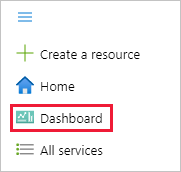
在仪表板页面上,选择“简单的 VM 仪表板”。
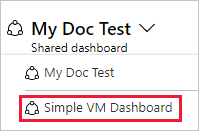
查看仪表板,该仪表板应类似于此处所示的仪表板。 虽然某些内容是静态的,但也有一些图表显示了你在一开始创建的 VM 的性能。
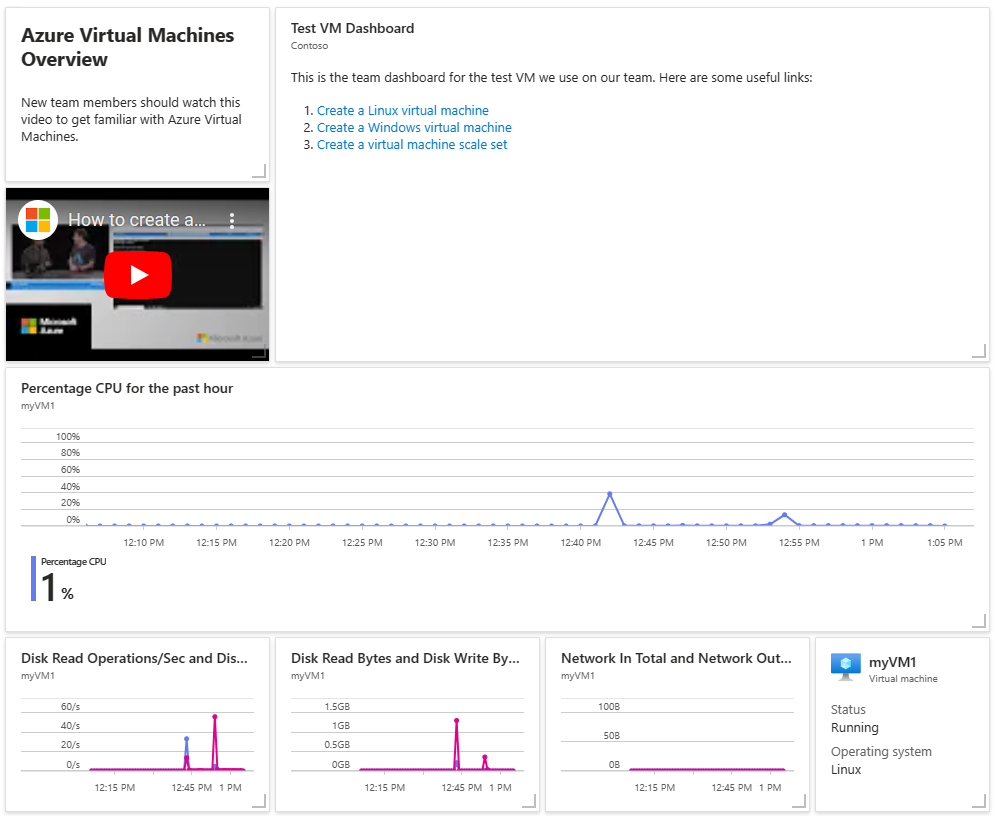
清理资源
若要删除示例 VM 和关联的仪表板,请删除包含它们的资源组。
在 Azure 门户中,搜索“SimpleWinVmResourceGroup”,然后在搜索结果中选中它。
在“SimpleWinVmResourceGroup”页上,选择“删除资源组”,输入确认要删除的资源组名称,然后选择“删除” 。
注意
删除资源组会删除其包含的所有资源。 如果资源组包含虚拟机和仪表板之外的其他资源,则这些资源也将删除。
后续步骤
有关 Azure 门户中的仪表板的详细信息,请参阅: